Les enfants d’aujourd’hui sont naturellement attirés par les écrans. Comment leur en vouloir ? Ils en voient partout et il est toujours tentant de regarder un objet animé. Néanmoins, tout parent un minimum responsable aurait tout à craindre de laisser son smartphone à quelqu’un qui aime toucher à tout, dans un but curieux et naïf. Heureusement, sur iPhone, il existe des astuces un peu cachées qui permettent d’en contrôler l’utilisation sans avoir le nez dessus.
Plus concrètement, il existe deux options qui peuvent s’avérer très utiles dans certains cas :
- La possibilité de verrouiller l’écran après un laps de temps choisi :
- La possibilité de figer une application pour éviter d’en lancer une autre.
Deux astuces très utiles pour laisser son iPhone à quelqu’un
Comment verrouiller son iPhone automatiquement après une durée déterminée

Vous ne le savez peut-être pas, mais on peut verrouiller l’écran de son iPhone à l’issue d’une durée déterminée. Cela peut s’avérer pertinent si vous ne voulez pas que votre enfant utilise votre iPhone plus de quelques minutes.
Pour utiliser cette fonctionnalité, il faut :
- Aller dans l’application Horloge ;
- Aller dans l’onglet Minuteur ;
- Définir une durée ;
- Choisir ‘Arrêter la lecture’ dans le menu déroulant ‘Sonnerie’ ;
- Lancer le minuteur.
Si vous respectez toutes ces étapes, votre iPhone se verrouillera au terme de la durée définie, qu’importe l’application lancée. Même une vidéo lancée sur YouTube se coupera.
Bloquer son iPhone sur une application
Peut-être n’avez-vous pas envie que votre enfant navigue librement dans votre iPhone, même pendant une durée déterminée. Dans ce cas précis, sachez qu’il existe une fonctionnalité baptisée ‘Accès guidé’ — qu’il faut d’abord activer.
Il est possible de régler les paramètres de ‘Accès guidé’ depuis l’onglet ‘Accessibilité’. On peut par exemple définir une limite de temps.
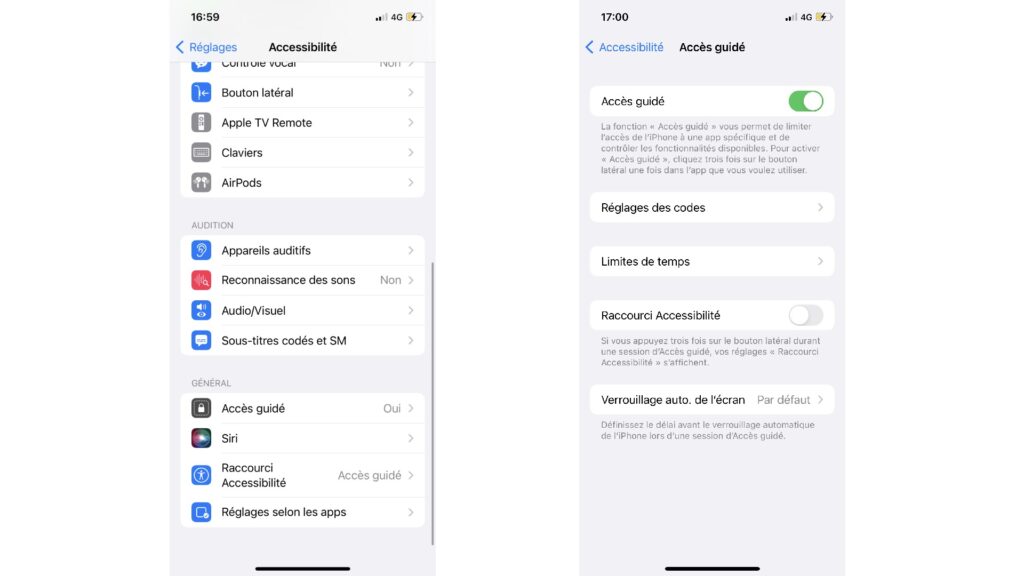
Pour s’en servir, on peut l’ajouter dans le Centre de contrôle, volet qui apparaît quand on glisse le doigt vers le bas depuis la partie supérieure droite de l’écran (iPhone avec Face ID) ou quand on glisse du bas vers le haut (iPhone avec bouton Home).
Rendez-vous dans Réglages > Centre de contrôle pour faire glisser ‘Accès guidé‘ dans les commandes.
Pour bloquer une application (exemple : Photos), il faut :
- Lancer l’application voulue ;
- Faire apparaître le Centre de contrôle ou appuyer trois fois sur le bouton de verrouillage ;
- Appuyer sur ‘Accès guidé’.
Pour l’arrêter, il faut appuyer trois fois sur le bouton de verrouillage et renseigner le code choisi.
Vous avez lu 0 articles sur Numerama ce mois-ci
Tout le monde n'a pas les moyens de payer pour l'information.
C'est pourquoi nous maintenons notre journalisme ouvert à tous.
Mais si vous le pouvez,
voici trois bonnes raisons de soutenir notre travail :
- 1 Numerama+ contribue à offrir une expérience gratuite à tous les lecteurs de Numerama.
- 2 Vous profiterez d'une lecture sans publicité, de nombreuses fonctions avancées de lecture et des contenus exclusifs.
- 3 Aider Numerama dans sa mission : comprendre le présent pour anticiper l'avenir.
Si vous croyez en un web gratuit et à une information de qualité accessible au plus grand nombre, rejoignez Numerama+.

Toute l'actu tech en un clin d'œil
Ajoutez Numerama à votre écran d'accueil et restez connectés au futur !

Marre des réseaux sociaux ? Rejoignez la communauté Numerama sur WhatsApp !




















